PowerPoint sunusuna barkod gömme
PowerPoint 365, 2024, 2021, 2019, 2016, 2013, 2010, 2007, 2003
| PowerPoint 2010 veya daha yenisi için bir Eklenti mevcuttur. Bu, barkodlarla çalışmayı çok daha kolay hale getirir. |
1
İlk olarak, PowerPoint'i başlatın ve yeni bir belge oluşturun veya mevcut bir belgeyi açın.
PowerPoint'i şeritte Developer sekmesi gösterilecek şekilde yapılandırdığınızdan emin olun. Değilse, PowerPoint Seçenekleri'ne gidin:
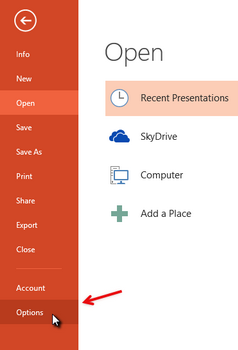
2
Şeridi Özelleştir öğesini seçin ve Geliştirici seçeneğini etkinleştirin. Ardından seçenek penceresini kapatın.
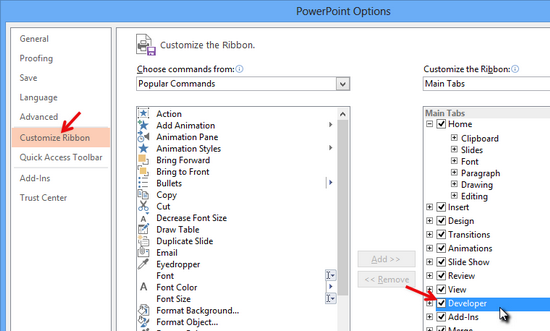
3
Artık ActiveBarcode denetim öğesini PowerPoint belgenize gömebilirsiniz. Geliştirici sekmesini seçin. Kontroller bölümünden Daha fazla kontrol düğmesine tıklayın.
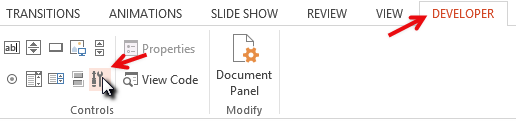
4
Ekranda bir iletişim kutusu belirir:
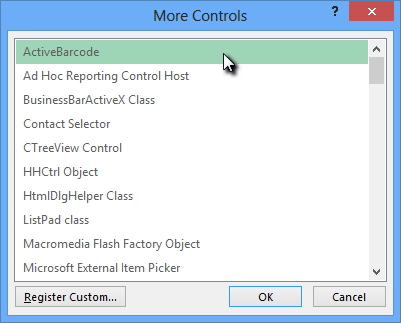
5
ActiveBarcode öğesini seçin ve Tamam öğesine tıklayın. Şimdi belgenizin içinde bir barkod oluşturulacaktır. Bu standart bir EAN-128 barkodu olacaktır. Bu varsayılan türdür. ActiveBarcode tarafından desteklenen herhangi bir barkod türüyle değiştirebilirsiniz: QR Code, GS1/EAN-128, Data Matrix, GTIN/EAN-13, Code 39, Code 93, GS1-Data Matrix, Code 128, PDF417, DUN-14, EAN-8, EAN-14, EAN-18, ISBN, ITF-14, NVE, PZN8, SCC-14, SSCC-18 ...Artık bu barkodu değiştirebilirsiniz. Türü, metni, renkleri vb. değiştirebilirsiniz. Bunu yapmak için barkodun içine sağ tıklayın. Bir açılır menü açılacaktır:
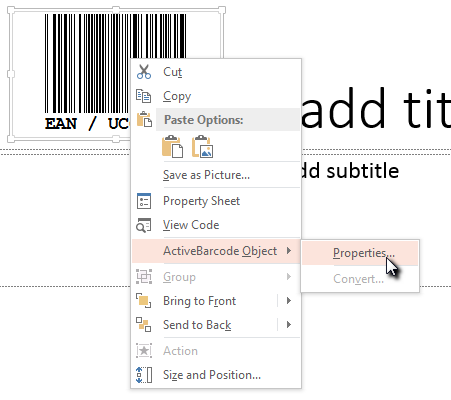
6
ActiveBarcode Object öğesini ve ardından Properties öğesini seçin. ActiveBarcode özellik iletişim kutusu açılacaktır. Burada barkodu istediğiniz gibi değiştirebilirsiniz.